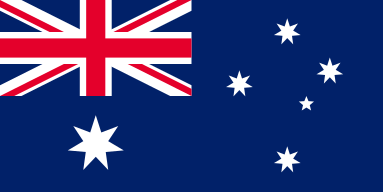PC erkennt Ihren Lasergravierer nicht? So kommen Sie wieder in die Spur
Es ist unglaublich frustrierend, wenn Sie bereit sind, ein Projekt zu starten – vielleicht ein individuelles Holzschild oder eine Demo im Klassenzimmer – und Ihr Computer Ihren Lasergravierer einfach nicht erkennt. In der einen Minute, die Sie entwerfen, starren Sie auf die Meldung "Gerät nicht erkannt".
Diese Probleme sind oft auf ein paar häufige Schuldige zurückzuführen: veraltete Treiber, fehlerhafte USB-Kabel oder eine Störung in der Art und Weise, wie Ihre Software und Ihr Engraveur miteinander kommunizieren. Aber bevor wir uns mit fortgeschrittenen Korrekturen befassen, lassen Sie uns einige einfache Überprüfungen behandeln.
Vergewissern Sie sich zunächst, dass das USB-Kabel fest an Ihren Computer und den Gravierer angeschlossen ist. Es klingt einfach, aber lose Verbindungen sind hinterhältiger, als man denkt. Testen Sie auch einen anderen USB-Anschluss, wenn einer sich nicht verhält – manchmal machen die einfachsten Optimierungen den größten Unterschied.
Das Wichtigste zuerst: Schnelle Checks, die oft den Zweck erfüllen
Wenn Ihr PC keine Verbindung zu Ihrem OMTech-Gravierer herstellt, führen Sie diese einfachen Schritte durch, bevor Sie in Panik geraten:
- Energieprüfung: Stellen Sie sicher, dass alles eingeschaltet ist – ja, sowohl der Gravierer als auch der PC. Achten Sie auf Kontrollleuchten an Ihrem Laser, um zu bestätigen, dass er mit Strom versorgt wird.
- Überprüfen Sie das USB-Kabel: Wackeln Sie vorsichtig mit dem Kabel – fühlt es sich locker an? Probieren Sie ein anderes Kabel aus, wenn Sie eines zur Hand haben.
- Treiberstatus: Öffnen Sie den Geräte-Manager und suchen Sie nach Warnungen oder Meldungen wie "Lasertreiber nicht gefunden". Das ist Ihr Stichwort zum Aktualisieren oder Neuinstallieren.
- Starten Sie beide Geräte neu: Wie bei vielen technischen Fehlerbehebungen kann ein vollständiger Neustart Ihres Gravierers und Ihres PCs die Verbindung wiederherstellen.
Mit diesen Schritten können die meisten USB-bezogenen Probleme behoben werden, ohne dass Sie tief in Ihren Einstellungen herumbasteln müssen.
Tiefergehen: So beheben Sie USB-Probleme mit Lasergravierern
Wenn diese grundlegenden Korrekturen nicht funktioniert haben, machen Sie sich keine Sorgen – wir führen Sie durch das nächste Level. In diesem Teil wird es technischer, aber es ist immer noch völlig überschaubar.
- Aktualisieren oder installieren Sie den Treiber neu
Öffnen Sie den Geräte-Manager auf Ihrem Computer.
Wenn Ihr Gravierer als "unbekanntes Gerät" angezeigt wird, klicken Sie mit der rechten Maustaste darauf und wählen Sie Treiber aktualisieren.
Sie können es nicht finden? Deinstallieren Sie den Treiber, starten Sie Ihren Computer neu und laden Sie die neueste Version von der OMTech-Website herunter.
- Auf Kommunikationsstörungen prüfen
Öffnen Sie Ihre Lasersoftware und stellen Sie sicher, dass sie den richtigen COM-Port verwendet.
Wenn der Fehler "Software-zu-Laser" angezeigt wird, wechseln Sie zu einem anderen Anschluss oder ziehen Sie den Netzstecker aus der Steckdose und schließen Sie ihn wieder an.
Schließen Sie alle anderen Design-Softwares, die stören könnten – das passiert häufiger, als Sie denken.
- Tauschen Sie das USB-Kabel aus
Schauen Sie sich Ihr Kabel genau an. Ist die äußere Schicht ausgefranst oder verbogen?
Wenn Sie ein Ersatzkabel haben, testen Sie es. Es kann sein, dass das Original das Ende des Weges erreicht hat.
- Versuchen Sie es mit einem anderen Computer
Immer noch kein Glück? Schließen Sie Ihren Gravierer an einen anderen Computer an. Wenn eine Verbindung hergestellt wird, muss Ihr ursprünglicher PC möglicherweise die Einstellungen zurücksetzen oder aktualisieren.
Bereiten Sie Ihren Graveur auf ein Holzprojekt vor
Sobald Ihre Maschine richtig angeschlossen ist, können Sie Ihre Entwürfe zum Leben erwecken. So bereiten Sie Ihren OMTech-Laser auf ein reibungsloses Gravurerlebnis auf Holz vor:
- Wählen Sie das richtige Holz
Gehen Sie mit einem flachen, sauberen Stück Holz – etwas ohne zu viele Äste oder Unregelmäßigkeiten. Unebene Oberflächen können die Präzision Ihres Lasers beeinträchtigen, insbesondere wenn Ihre Software früher Verbindungsprobleme hatte.
- Design Smart
Verwenden Sie Ihr bevorzugtes Designprogramm (z. B . LightBurn oder RDWorks) und exportieren Sie Ihre Datei in ein kompatibles Format. Wenn Sie Ihre Datei sauber und richtig formatiert halten, vermeiden Sie später seltsame Softwarefehler.
- Richten Sie die Maschine ein
Befestigen Sie das Holz auf dem Gravierbett.
Öffnen Sie Ihre OMTech Software und überprüfen Sie die Geräteverbindung.
Wählen Sie Ihre Einstellungen: Leistung, Geschwindigkeit und Anzahl der Durchgänge, abhängig von Ihrem Materialtyp und Ihren Anforderungen an die Tiefe.
Vergewissern Sie sich, dass der COM-Port und der Gerätetreiber korrekt angezeigt werden.
- Führen Sie Ihren JobHit Start in Ihrer Software aus und behalten Sie dann den Gravierer im Auge. Wenn Fehler wie "Nicht verbunden" angezeigt werden, halten Sie den Auftrag an, und führen Sie die vorherigen Schritte zur Fehlerbehebung erneut aus.
- Letzter Schliff
Sobald es fertig ist, heben Sie das Holz vorsichtig an und inspizieren Sie die Details. Ein kurzes Abwischen mit einer weichen Bürste oder einem Tuch entfernt Rückstände und hält das Bett des Graveurs für das nächste Mal sauber.
Sorgen Sie für einen reibungslosen Ablauf: Verbindungstipps, die funktionieren
Um zukünftige Verbindungsprobleme zu vermeiden, probieren Sie diese fortlaufenden Wartungsgewohnheiten aus:
- Halten Sie Ihre Software auf dem neuesten Stand: Alte Versionen sind oft die Quelle für seltsame Fehler.
- Überprüfen Sie Kabel regelmäßig: Warten Sie nicht, bis ein Kabel während der Arbeit ausfällt – ersetzen Sie es, wenn Sie Verschleiß feststellen.
- Überprüfen Sie den Geräte-Manager, bevor Sie beginnen: Machen Sie es sich zur Gewohnheit, vor jeder Sitzung einen Blick auf den Status Ihres Gravierers zu werfen.
- Speichern Sie Ihre Einstellungen: Wenn etwas schief geht, haben Sie einen Wiederherstellungspunkt und müssen nicht alles neu programmieren.
Ein wenig Vorbereitung kann viel bewirken – vor allem, wenn Sie mitten in der Produktion stecken und sich keine Ausfallzeiten leisten können.
Häufig gestellte Fragen
F: Mein Gravierer wird nach der Installation nicht erkannt. Was nun?
A: Überprüfen Sie zunächst Ihr USB-Kabel und stellen Sie sicher, dass es nicht beschädigt ist. Öffnen Sie als Nächstes den Geräte-Manager, um zu überprüfen, ob der Treiber ordnungsgemäß installiert wurde. Wenn nicht, besuchen Sie die Website von OMTech und laden Sie die neueste Version herunter. Und vergessen Sie nicht, nach COM-Port-Konflikten zu suchen.
F: Die Lasersoftware stellt auch nach dem Neustart immer noch keine Verbindung her.
A: Versuchen Sie, alles vom Stromnetz zu trennen, einen anderen USB-Anschluss zu verwenden und Ihr Kabel zu überprüfen. Vergewissern Sie sich außerdem, dass Ihre Softwareversion mit der Firmware Ihres Graveurs übereinstimmt.
F: Ich erhalte immer wieder die Fehlermeldung "Lasertreiber nicht gefunden" – woran liegt das?
A: Das bedeutet normalerweise, dass Ihr PC nicht mit dem Graveur kommunizieren kann. Deinstallieren Sie den vorhandenen Treiber, starten Sie ihn neu und installieren Sie eine neue Version von der offiziellen Website. Es hilft auch, die USB-Treiber Ihres PCs zu aktualisieren, insbesondere auf älteren Systemen.